Perbaiki Masalah Menerima Undangan ke Pesta Xbox
Diterbitkan: 2022-07-11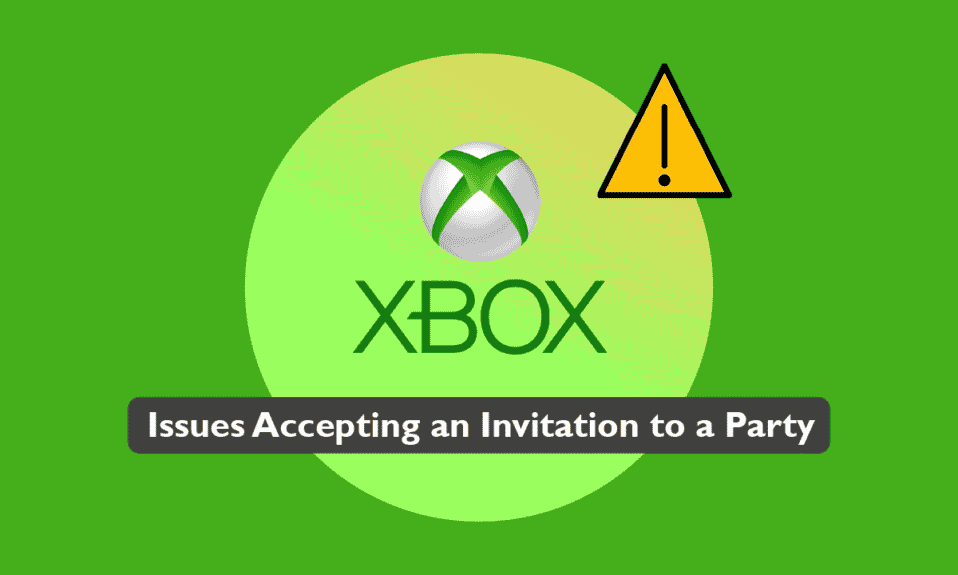
Dikembangkan dan dimiliki oleh Microsoft, Xbox adalah konsol game populer yang dapat dihubungkan ke media tampilan. Dengan lebih dari konsol generasi keempat, Xbox tentu telah menetapkan standar di industri game online. Tidak hanya itu tetapi dengan fitur-fiturnya seperti obrolan pesta, menjadi sangat nyaman bagi para pemain untuk hang out dan mengobrol online. Pihak Xbox memungkinkan para gamer untuk mengobrol dengan hingga tujuh teman melalui konsol Xbox. Namun, di tengah semua kesenangan ini, pengguna mengalami masalah pihak Xbox One. Ini juga menghentikan para gamer dari mengundang teman-teman mereka untuk bermain bersama, menyebabkan masalah mengundang Xbox tertunda. Jika Anda adalah seseorang yang berurusan dengan masalah undangan Xbox yang tidak berfungsi, maka Anda berada di tempat yang tepat karena kami memberikan Anda panduan yang bermanfaat dan terperinci tentang cara memperbaikinya. masalah menerima undangan ke pesta Xbox.
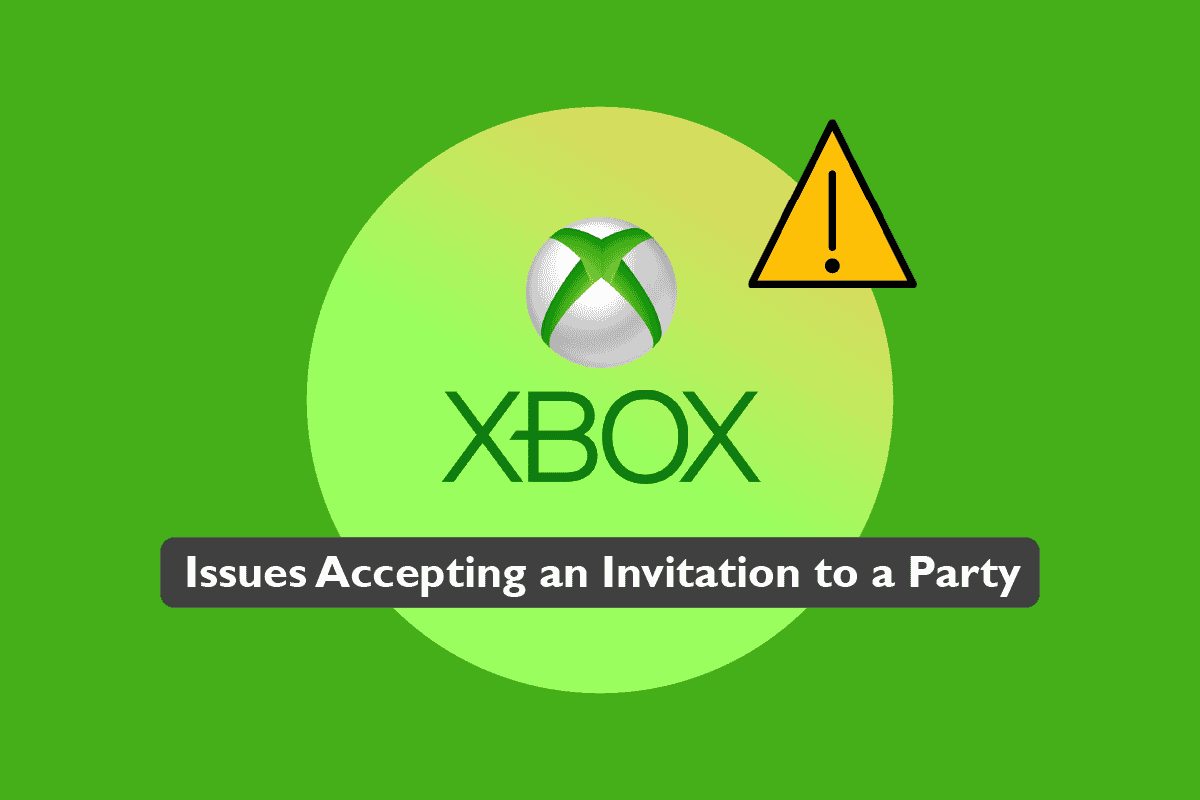
Isi
- Cara Memperbaiki Masalah Menerima Undangan ke Pesta Xbox
- Metode 1: Pemecahan Masalah Dasar
- Metode 2: Pastikan Koneksi Stabil
- Metode 3: Periksa Jenis NAT
- Metode 4: Periksa Volume Obrolan Pesta
- Metode 5: Ubah Pengaturan Privasi
- Metode 6: Konsol Xbox Siklus Daya
- Metode 7: Lakukan Penyegaran Sistem
- Metode 8: Suarakan atau Buka Blokir Pemain
- Metode 9: Naikkan Volume Headset
- Metode 10: Ubah Output Obrolan Pesta
- Metode 11: Sesuaikan Pengaduk Obrolan
- Metode 12: Aktifkan Kinect
- Metode 13: Setel Ulang Konsol
Cara Memperbaiki Masalah Menerima Undangan ke Pesta Xbox
Mari kita mulai dengan mengetahui sedikit tentang alasan di balik masalah obrolan pesta. Sebagian besar ada empat alasan mengapa masalah obrolan pesta langsung Xbox muncul. Mereka tercantum di bawah ini:
- Konfigurasi yang salah dapat menjadi penyebab obrolan pesta dan undangan game tidak berfungsi di Xbox Anda.
- Alasan lain bisa menjadi koneksi kabel yang longgar . Mungkin juga kabel Anda aus .
- Membatasi fitur berbagi dan pengaturan privasi konsol Anda mungkin menjadi alasan lain yang menyebabkan Xbox live party tidak berfungsi.
- Salah satu alasan terakhir mengapa obrolan pesta Anda tidak berfungsi juga berasal dari masalah server . Jika server Xbox Anda sedang down, itu dapat mengganggu obrolan Anda.
Masalah dengan fitur obrolan Xbox Anda dapat disebabkan oleh salah satu alasan yang disebutkan di atas, jadi disarankan untuk mencoba setiap metode yang disebutkan secara berurutan di bawah ini untuk menyelesaikan masalah dengan cepat.
Catatan : Metode berikut ini berlaku untuk Xbox One dan Xbox Series .
Metode 1: Pemecahan Masalah Dasar
Langkah pemecahan masalah dasar yang akan datang akan membantu Anda memperbaiki pesta Xbox live yang tidak berfungsi tanpa masuk ke metode yang rumit.
Metode 1A: Periksa Status Server Xbox
Hal pertama yang pertama, sebelum melompat ke metode yang lebih kompleks dan menyeluruh, Anda harus memeriksa server Xbox sedang down. Ini adalah penyebab langka dari pesta langsung Xbox tidak berfungsi tetapi bukan yang dikecualikan. Oleh karena itu, periksa halaman Status Xbox untuk melihat apakah layanan online dan berfungsi.
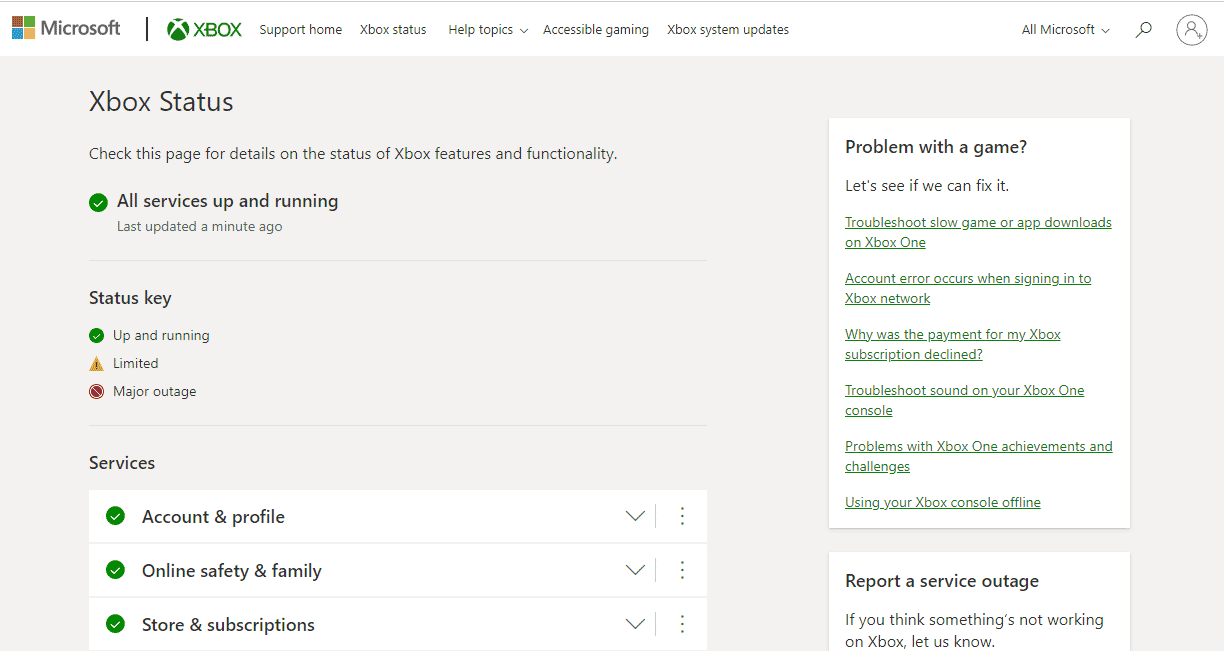
Metode 1B: Periksa Mikrofon
Alasan lain yang sederhana namun benar-benar dilewati adalah konektivitas mikrofon . Terkadang, mikrofon Anda mungkin tidak terhubung dengan benar ke pengontrol, yang dapat menyebabkan tidak terdengarnya suara. Jadi, periksa mikrofon Anda untuk mengesampingkan kemungkinan ini.

Metode 1C: Periksa Kecepatan Jaringan
Kecepatan jaringan juga dapat memengaruhi pengalaman obrolan pesta Anda. Karena lambat atau lemah, dapat mengganggu fitur chat. Oleh karena itu, pastikan kecepatan minimum jaringan Anda untuk mengoperasikan Xbox live adalah 3 Mbps untuk unduhan dan 0,5 Mbps agar unggahan berfungsi .
1. Tekan tombol Xbox pada pengontrol Anda dan buka Profil & sistem .
2. Pilih Pengaturan .
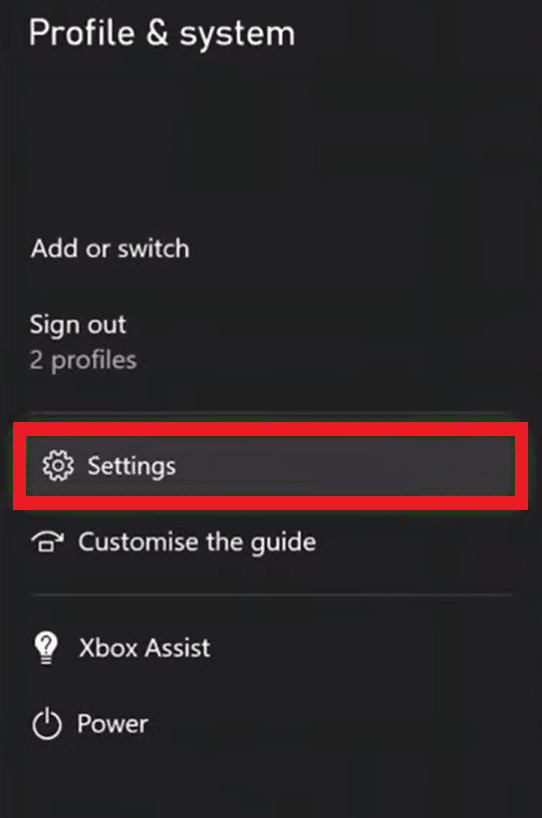
3. Di tab Umum , pilih Pengaturan jaringan .
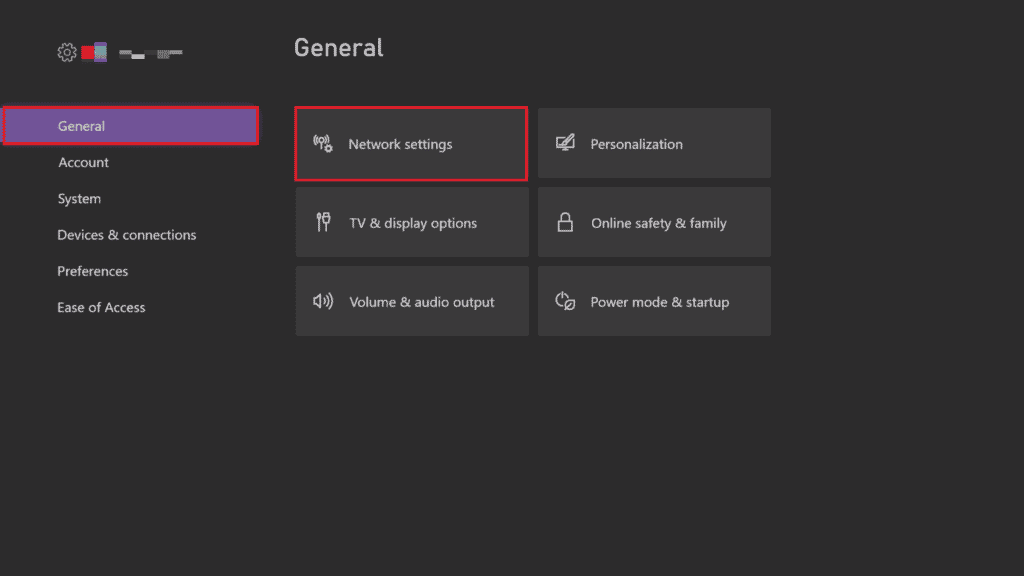
4. Pilih Pilih kecepatan dan statistik jaringan .
Tes ini akan membantu Anda memeriksa koneksi Anda dan melihat apakah koneksi tersebut cukup kuat untuk menjalankan Xbox Live Anda.
Metode 2: Pastikan Koneksi Stabil
Beberapa koneksi yang terhubung ke koneksi broadband Anda dapat melambat dan menyebabkan Xbox live party tidak berfungsi. Oleh karena itu, pastikan Anda memiliki koneksi yang stabil dengan kecepatan lebih dari 6 MB.
1. Buka Profil & sistem dengan menekan tombol Xbox .

2. Di Profil & Sistem , pilih Pengaturan .
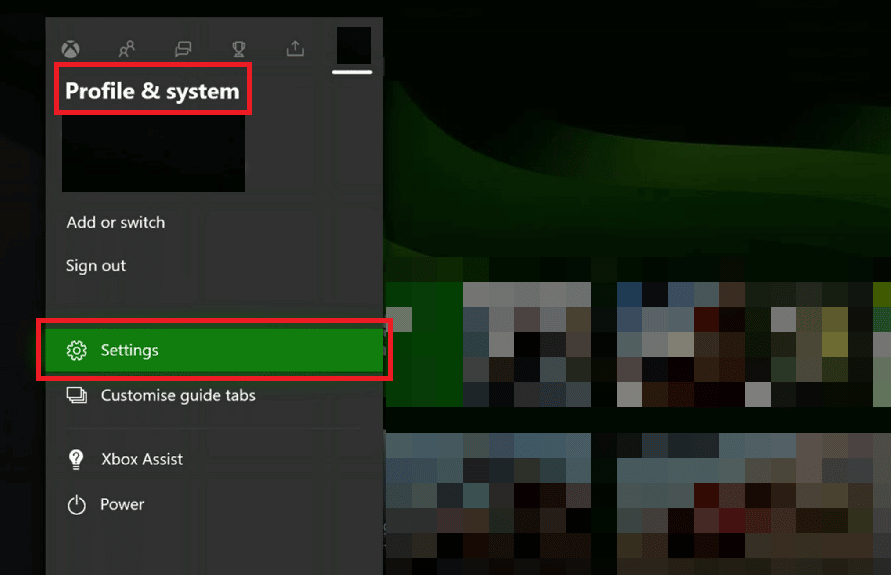
3. Di tab Umum , pilih Pengaturan jaringan .
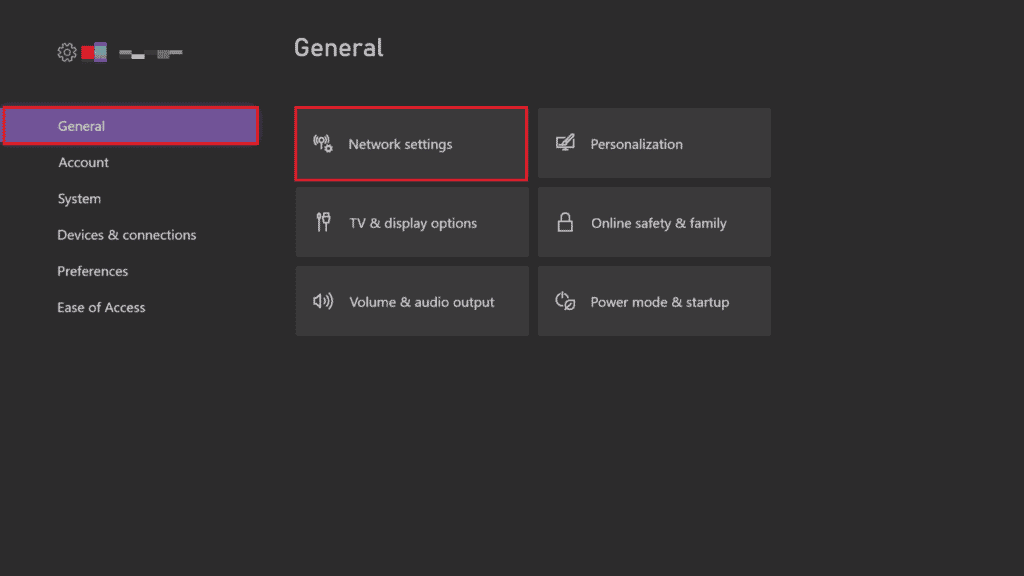
4. Selanjutnya, pilih Pengaturan lanjutan .
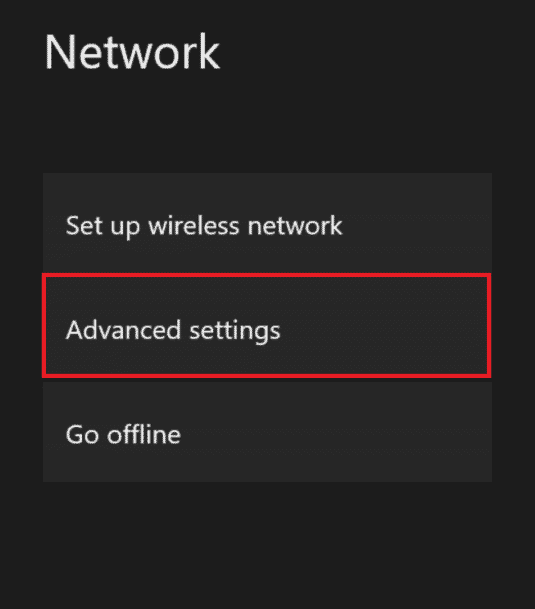
5. Pilih pengaturan IP dan periksa kecepatan koneksi broadband .
Catatan: Anda juga dapat mengatur pengaturan IP secara manual untuk mendapatkan koneksi yang stabil dan kemudian ulangi hal yang sama dengan pengaturan DNS.
Baca Juga : Memperbaiki Kode Kesalahan Xbox 0x87e5002b
Metode 3: Periksa Jenis NAT
Terjemahan Alamat Jaringan atau NAT membantu menerjemahkan alamat IP publik ke alamat pribadi. Memeriksa jenis NAT di Xbox Anda dapat membantu Anda menyelesaikan masalah menerima undangan ke pesta Xbox. Jika tipe NAT Anda sedang atau tertutup , itu bisa menjadi alasan mengapa obrolan pesta Anda tidak berfungsi. Ikuti langkah-langkah di bawah ini untuk menyelesaikan masalah undangan Xbox yang tertunda:
1. Buka Game dan Aplikasi Saya di Xbox One Anda.
2. Dalam Pengaturan , pilih Umum , lalu pilih Pengaturan jaringan .
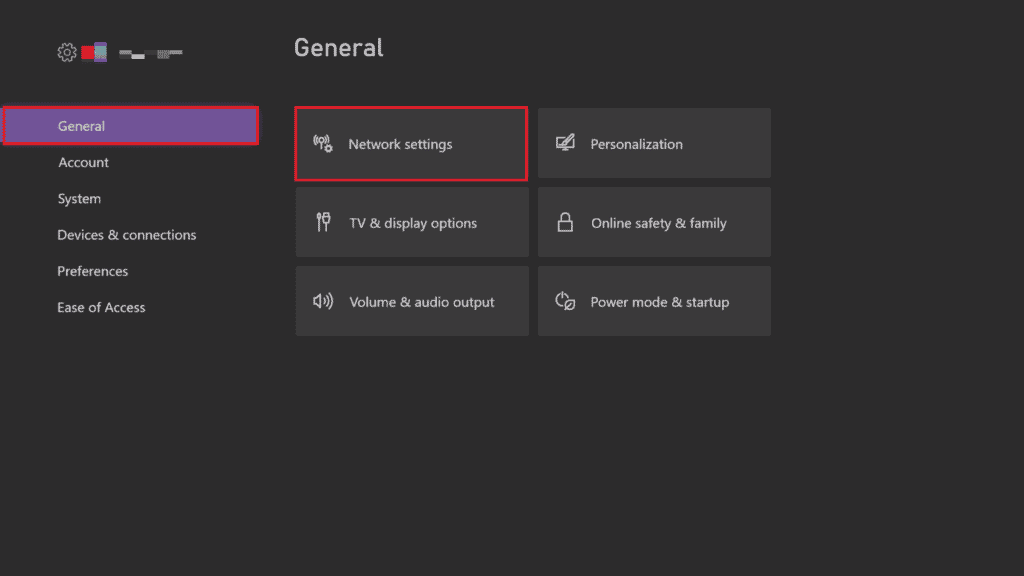
3. Pilih Uji Jenis NAT .
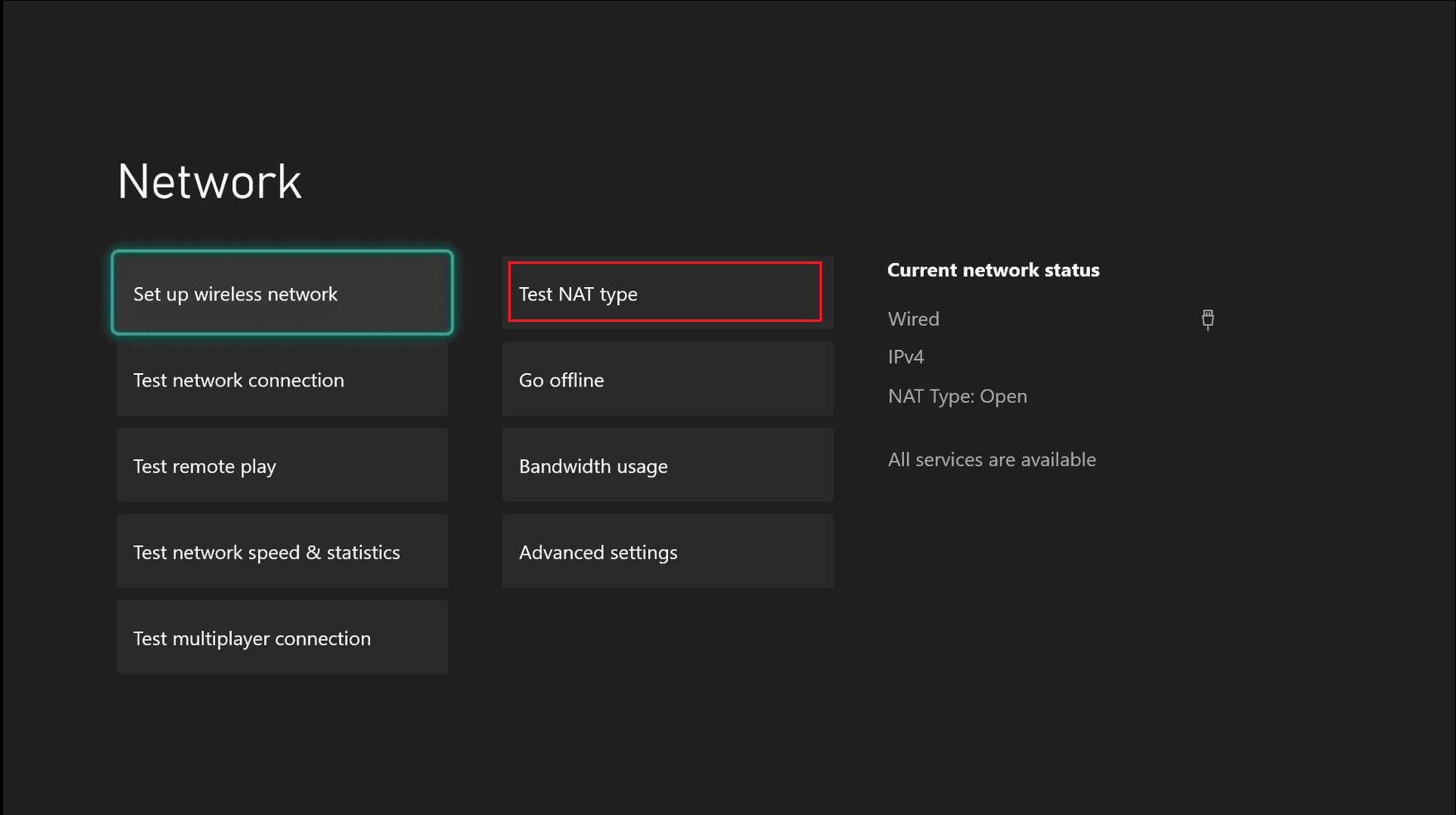
4. Setelah tes selesai, pilih Continue jika tipe NAT Anda terbuka .
Metode 4: Periksa Volume Obrolan Pesta
Masalah pesta Xbox One juga dapat terjadi jika volume obrolan pesta Anda disetel ke nol sehingga Anda tidak dapat mengobrol dengan teman-teman Anda. Jadi, pastikan untuk memeriksa pengaturan audio obrolan pesta.
1. Tekan tombol Xbox untuk membuka Pesta & obrolan .
2. Buka obrolan pesta dan pilih setiap orang untuk memeriksa volume.
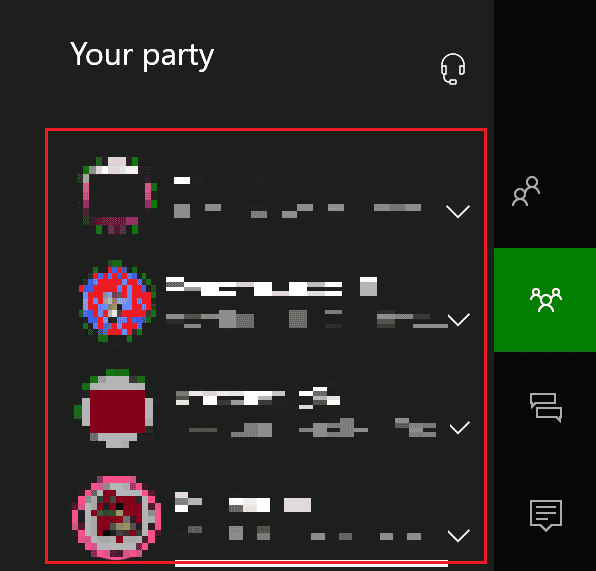
3. Geser bilah volume ke maksimum.
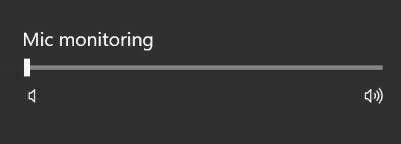
Baca Juga : Bagaimana Cara Mengubah Akun Xbox One Saya dari Anak menjadi Orang Tua
Metode 5: Ubah Pengaturan Privasi
Undangan Xbox tidak berfungsi juga dapat disebabkan oleh konfigurasi pengaturan yang salah, yang dapat menonaktifkan pemain lain agar tidak diundang ke permainan atau tidak dapat mengobrol. Oleh karena itu, atur beberapa pengaturan privasi untuk mengatasi masalah tersebut.
1. Tekan tombol Xbox pada pengontrol Anda untuk membuka Profil & sistem .

2. Pilih Pengaturan .
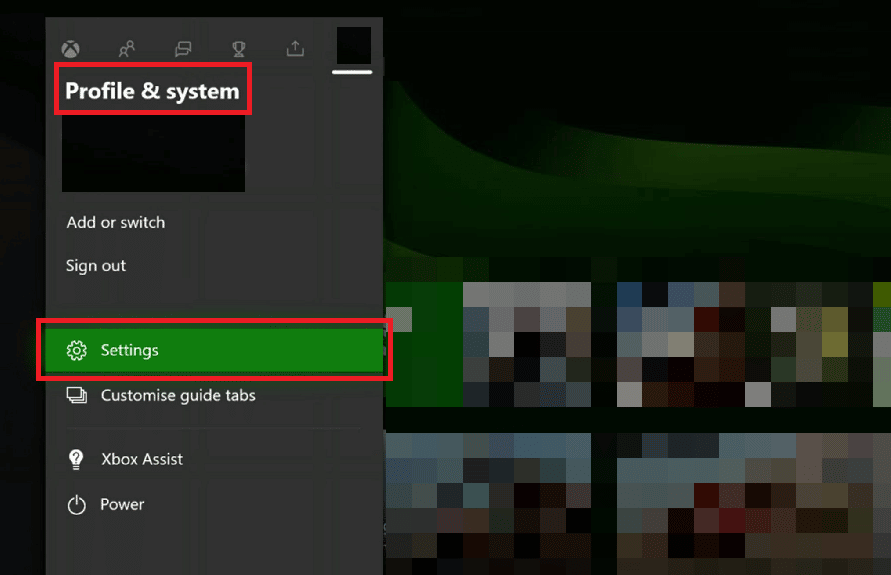
3. Pilih Akun di dalamnya.
4. Pilih Privasi & keamanan online .
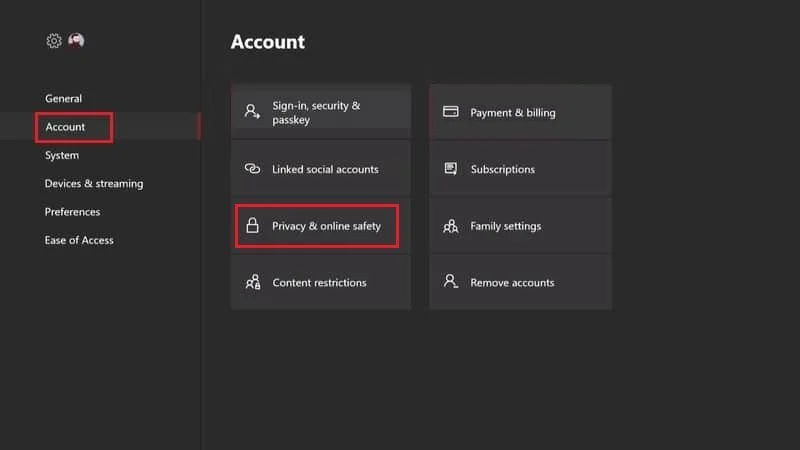
5. Sekarang, pilih Lihat detail & sesuaikan .
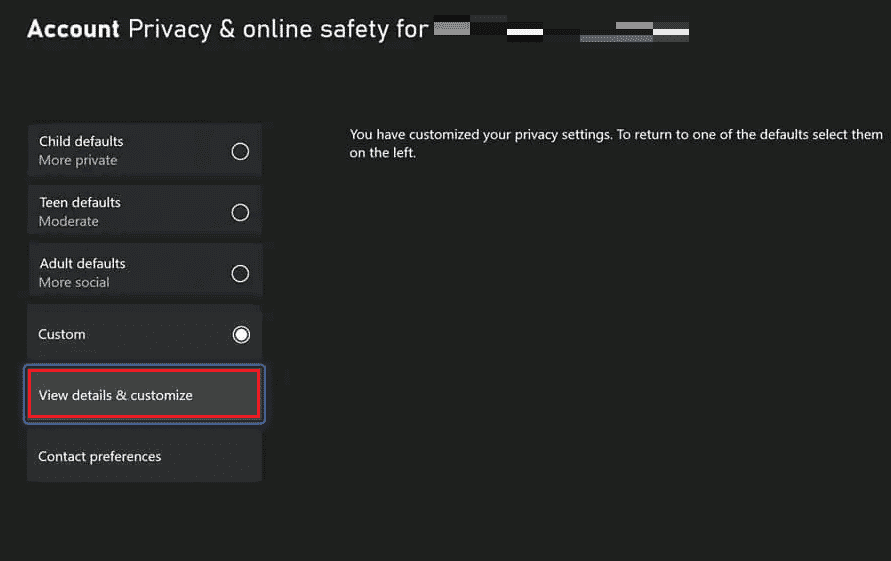

6. Pilih Berkomunikasi dengan opsi suara dan teks .
7. Terakhir, pilih Semua Orang .
Catatan : Anda dapat memilih Teman tertentu sesuai preferensi Anda.
Metode 6: Konsol Xbox Siklus Daya
Masalah undangan Xbox yang tidak berfungsi juga dapat diperbaiki dengan memutar daya konsol Xbox Anda. Langkah-langkah yang disebutkan di bawah ini akan membantu Anda dengan hal yang sama:
1. Tekan dan tahan tombol Xbox di konsol selama 10 detik.
2. Cabut kabel dan colokkan kembali ke konsol Xbox Anda lagi.
3. Nyalakan konsol Xbox dengan menekan tombol Xbox .

Setelah langkah-langkah tersebut dilakukan, layar hijau akan muncul, menunjukkan keberhasilan siklus daya.
Catatan: Jika layar hijau tidak muncul, ulangi langkah-langkah yang disebutkan di atas.
Baca Juga : Cara Membatalkan Xbox Game Pass di PC
Metode 7: Lakukan Penyegaran Sistem
Jika metode yang disebutkan di atas tidak berhasil untuk Anda dalam menyelesaikan masalah undangan Xbox yang tertunda, coba lakukan penyegaran sistem di Xbox Anda. Cara ini sudah terbukti cukup efektif dalam mengatur masalah chat party. Lakukan langkah-langkah berikut untuk mengabaikan masalah menerima undangan ke masalah Xbox pesta:
1. Tekan tombol Xbox dan buka panduan.

2. Selanjutnya, pilih Profile & system , diikuti oleh Settings .
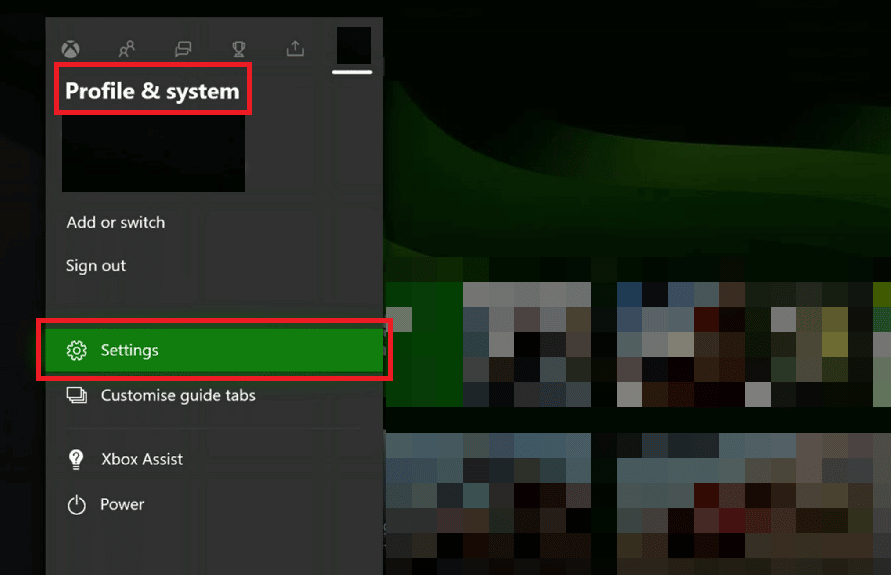
3. Di bagian Umum , pilih Pengaturan jaringan .
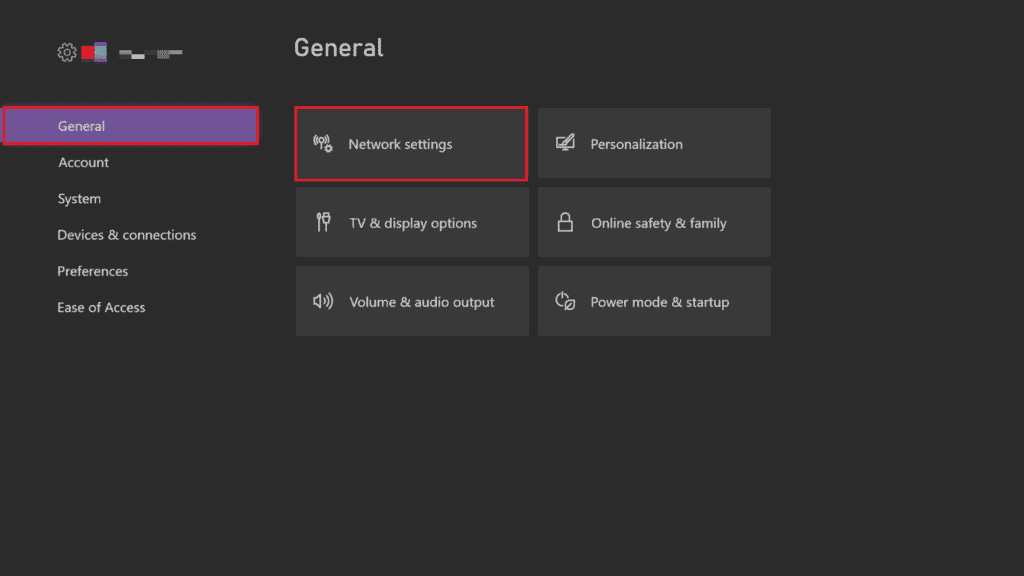
4. Pilih Pengaturan lanjutan .
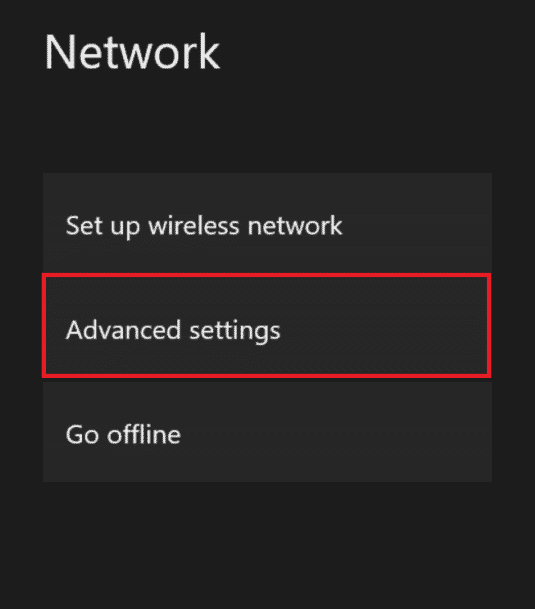
5. Pilih opsi Alamat Mac Alternatif dan pilih Hapus .
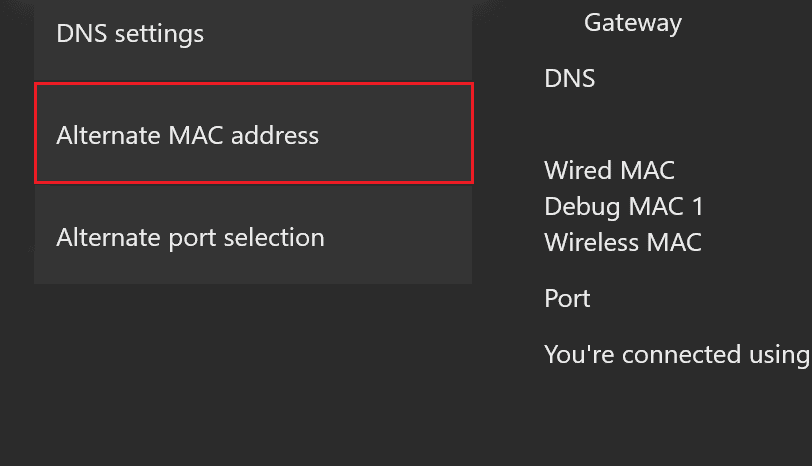
6. Mulai ulang Wi-Fi Anda untuk memulai kembali Xbox Anda.
Metode 8: Suarakan atau Buka Blokir Pemain
Ada juga kemungkinan Anda telah membisukan atau memblokir pemain, sehingga Anda tidak dapat mengobrol dengan mereka. Dalam hal ini, Anda dapat menyelesaikan masalah dengan mengaktifkan atau membuka blokirnya. Ikuti langkah-langkah yang disebutkan di bawah ini untuk panduan menyeluruh:
1. Pada pengontrol Anda, tekan tombol Xbox .

2. Pilih Pesta & Obrolan .
3. Perluas untuk melihat pemain/anggota .
4. Pilih anggota yang ingin Anda suarakan.
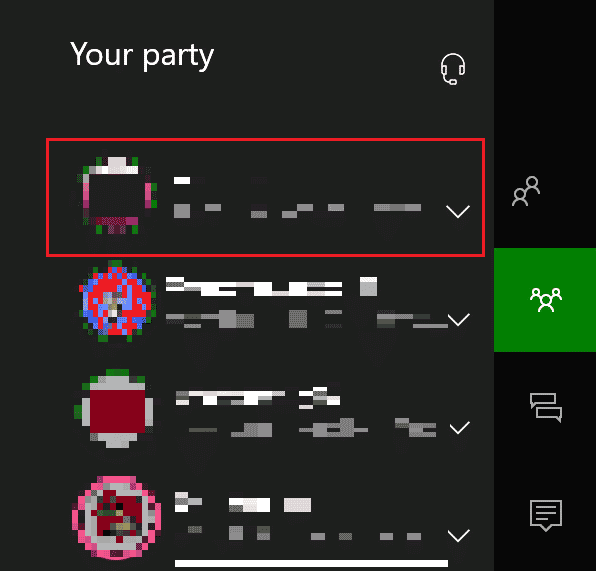
5. Pilih opsi Suarakan .
Baca Juga : 10 Cara Memperbaiki Kontroler Xbox One Terputus Secara Acak
Metode 9: Naikkan Volume Headset
Selain memeriksa volume obrolan pesta, Anda juga harus memeriksa volume headset, karena dapat dibisukan atau dikecilkan. Ini dapat dilakukan dengan menggunakan langkah-langkah yang diberikan di bawah ini untuk menyelesaikan masalah menerima undangan ke pesta Xbox:
1. Buka Pengaturan Xbox seperti yang dilakukan sebelumnya.
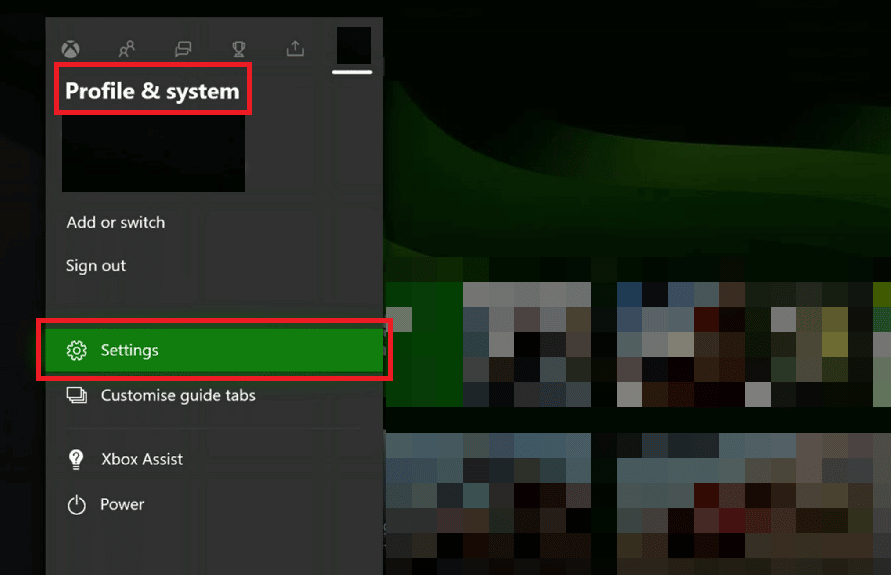
2. Pilih Perangkat & koneksi di panel kiri dan pilih Aksesori .
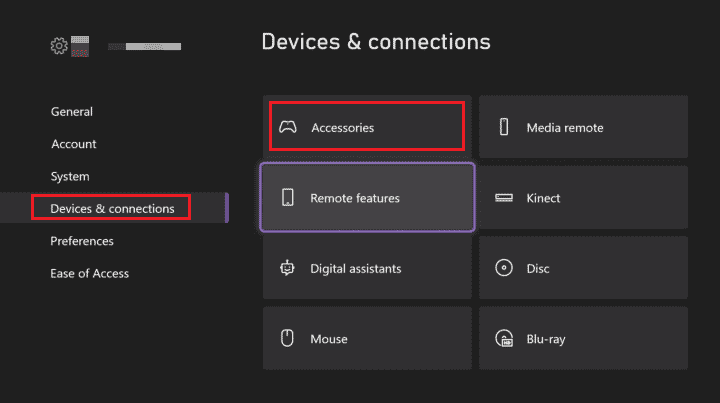
3. Pilih ikon tiga titik dan buka Pengaturan pengontrol .
4. Pilih Volume .
5. Di Audio , naikkan volume Headset .
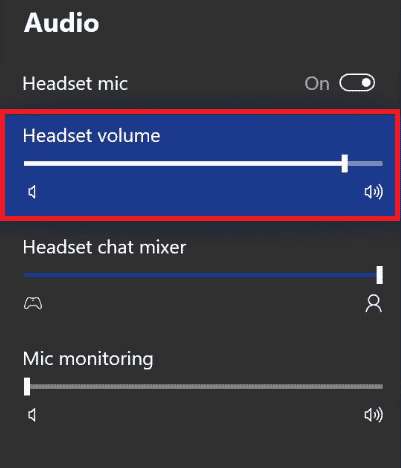
Lihat apakah itu telah memperbaiki masalah menerima undangan ke masalah pesta Xbox atau tidak.
Metode 10: Ubah Output Obrolan Pesta
Anda juga dapat mengalami penundaan undangan Xbox jika ada masalah dengan headset Anda. Ada kemungkinan headset Anda tidak dapat terhubung ke perangkat. Jika demikian, coba gunakan speaker TV untuk menggunakan output obrolan pesta.
1. Buka Pengaturan Xbox .
2. Pilih tab Umum dan pilih Volume & output audio .
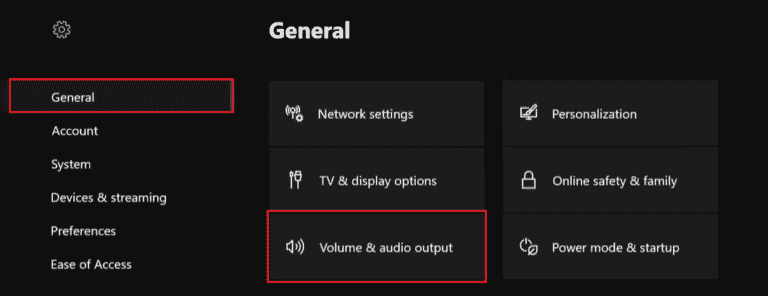
3. Pilih Keluaran obrolan pesta .
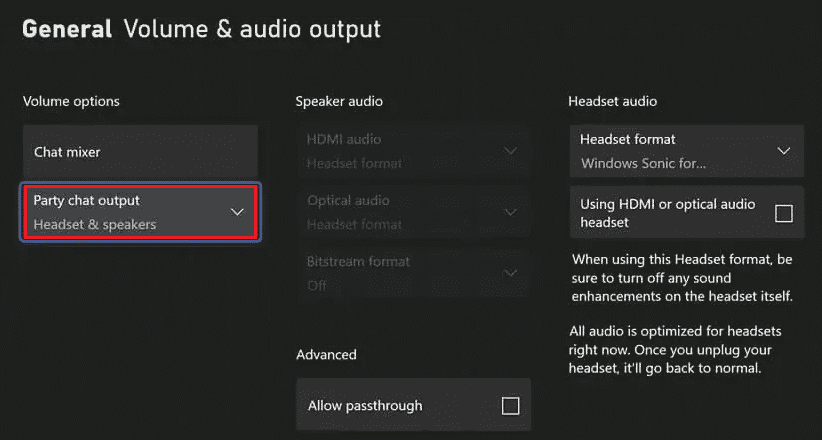
4. Pilih Headset & speaker .
5. Sesuaikan volume menjadi 10 langkah .
Baca Juga : Cara Memperbaiki Xbox One Terus Keluar Saya
Metode 11: Sesuaikan Pengaduk Obrolan
Jika obrolan pesta Anda berfungsi dengan baik dan Anda masih tidak dapat mendengar, maka menyesuaikan mixer obrolan adalah solusi untuk masalah obrolan pesta live Xbox.
1. Buka Pengaturan di Xbox seperti yang dilakukan sebelumnya.
2. Secara Umum , buka Volume & output audio .
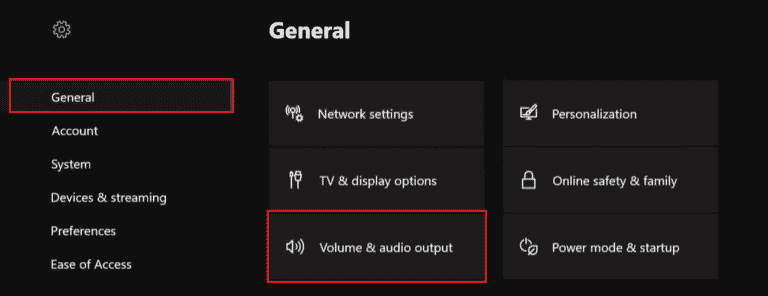
3. Pilih Pengaduk obrolan .
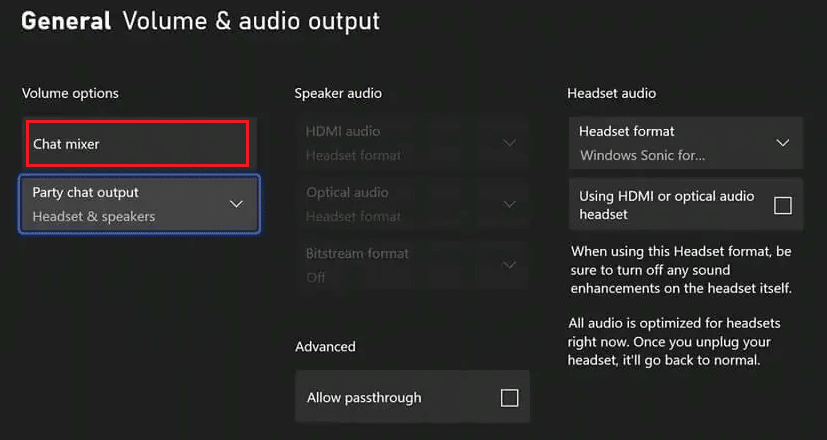
4. Pilih opsi yang disukai di mixer obrolan dan pastikan untuk tidak mengaktifkan opsi Bungkam semua suara lainnya .
Metode 12: Aktifkan Kinect
Jika Anda menggunakan Kinect untuk obrolan pesta di Xbox Anda, Anda mungkin telah mematikannya, membuatnya tidak berfungsi dan mengakibatkan masalah dalam menerima undangan ke pesta Xbox. Karena itu, Anda harus mengaktifkannya untuk mendapatkan obrolan pesta yang berfungsi. Anda dapat melakukannya dengan mengikuti langkah-langkah di bawah ini:
1. Hubungkan Kinect lagi ke Xbox Anda.
2. Buka Profil & sistem dengan menekan tombol Xbox .
3. Pilih Pengaturan .
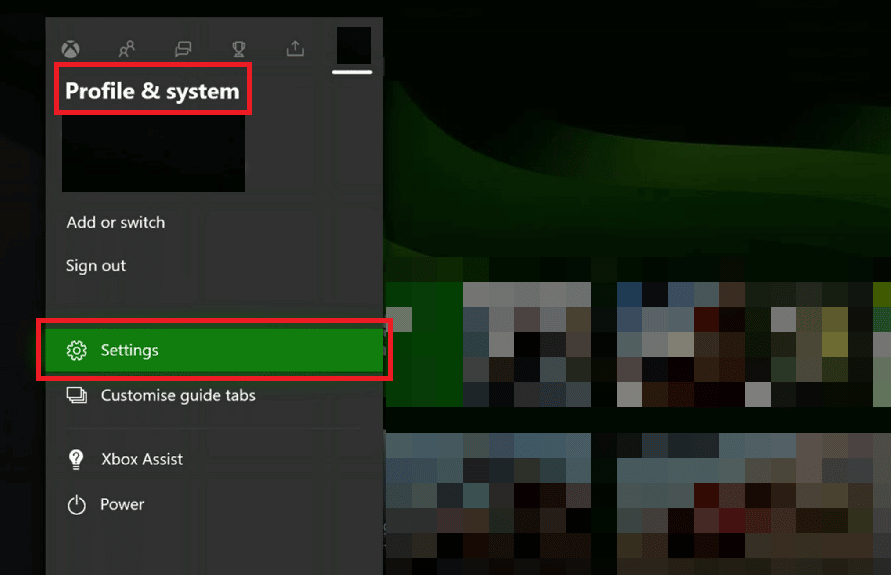
4. Pilih Perangkat & koneksi dan pilih Kinect .

5. Kemudian, aktifkan untuk Party chat .
Baca Juga : Memperbaiki Headset Xbox One Tidak Berfungsi
Metode 13: Setel Ulang Konsol
Metode terakhir untuk mengatasi masalah keterlambatan undangan Xbox Anda adalah dengan mereset konsol Xbox Anda. Restart membantu dalam mengesampingkan kesalahan, jika ada, jika tidak ada metode di atas yang membantu. Jadi, ikuti langkah-langkah di bawah ini dan setel ulang Xbox Anda:
Catatan : Langkah-langkah di bawah ini tidak akan menghapus game dan data dari Xbox Anda.
1. Untuk mengatur ulang, tekan tombol Xbox di konsol Anda.
2. Di Pengaturan , pilih Sistem > Info konsol .
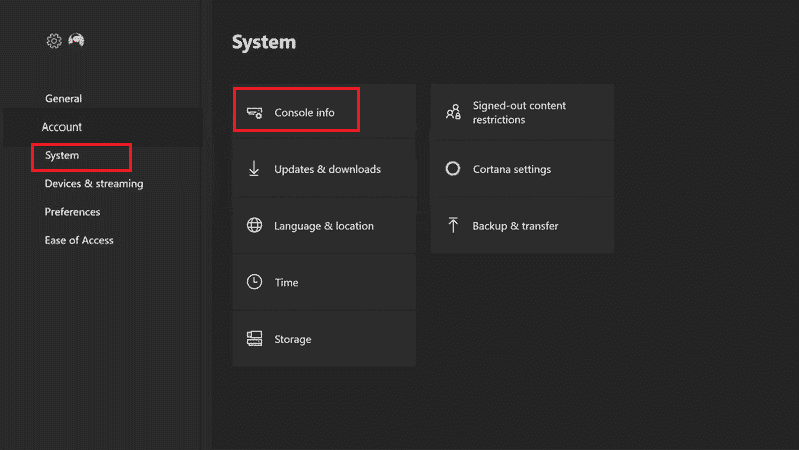
3. Pilih Setel ulang konsol .
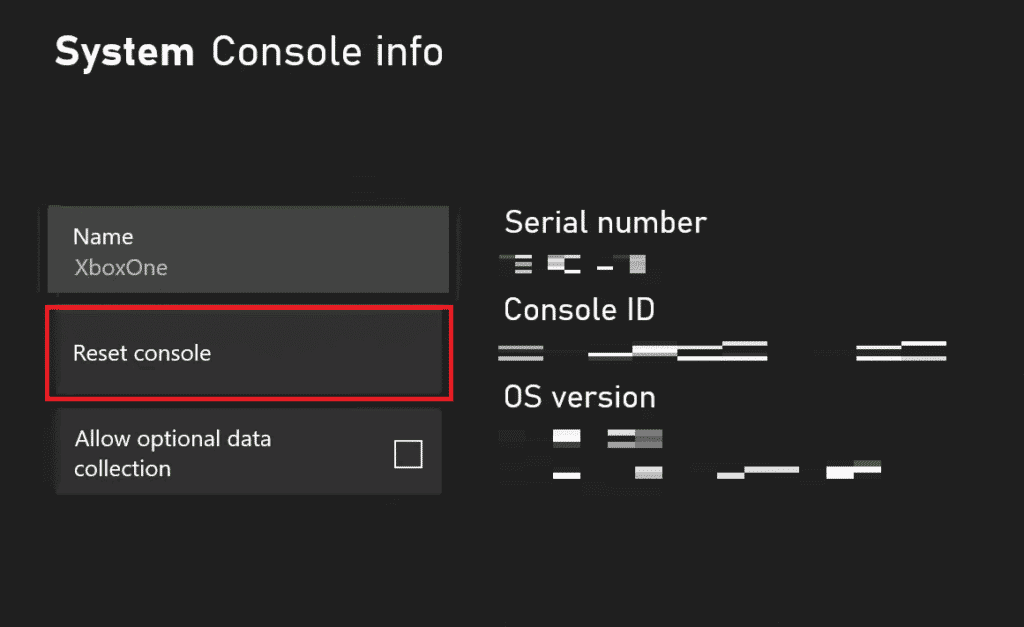
4. Pilih opsi RESET AND KEEP MY GAMES & APPS .
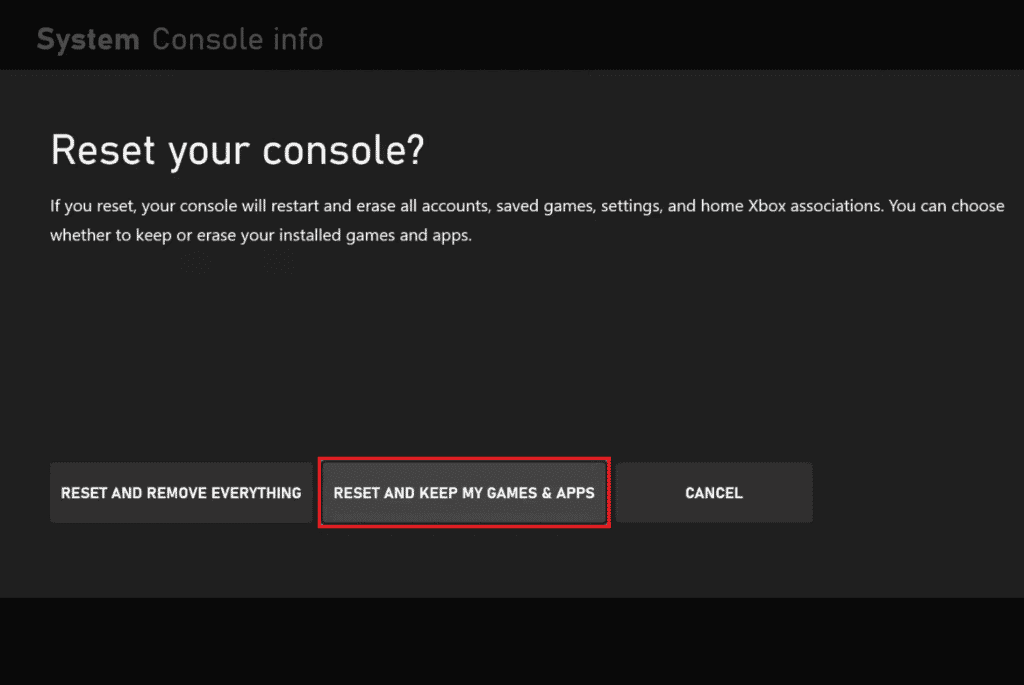
Direkomendasikan :
- Perbaiki Mikrofon Anda Dibisukan oleh Pengaturan Sistem di Google Meet
- Perbaiki Call of Duty Warzone Dev Error 6635 di Windows 10
- Perbaiki Kode Kesalahan Xbox 0x8b0500b6
- Cara Menonaktifkan Xbox Game Bar di Windows 11
Kami harap Anda dapat memecahkan masalah menerima undangan ke pesta Xbox dan masalah penundaan undangan Xbox dengan bantuan panduan ini. Beri tahu kami metode mana yang paling membantu Anda. Untuk pertanyaan lebih lanjut atau saran berharga, tinggalkan komentar di bawah. Kami akan senang untuk menghubungi Anda kembali.
